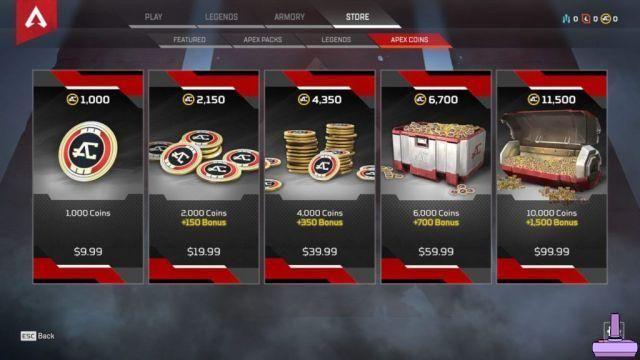Com o nova atualização para PS5 entre as novidades a possibilidade de ouvir áudio 3D não só de Pulso 3D sem fio mas também dá Alto-falantes de TV. Abaixo relatamos o procedimento a seguir para ativar a nova funcionalidade.
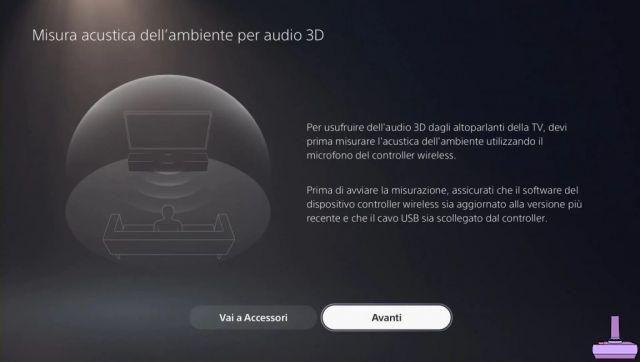
Como ativar o áudio 3D para TV no PS5
Graças a 'Áudio 3D você pode ter uma experiência sem precedentes em jogos suportados, como Vila residente do mal, mesmo que o Pulso 3D sem fio são superiores, pois usá-los permite que você se isole do ambiente externo, ative oSom 3D para os alto-falantes permitirá que você capture melhor os sons presentes no jogo e entenda a direção de origem.
Antes de tudo, você precisa atualizar o console da seguinte maneira:
- Vá no Configurações
- Seguir em frente Sistema
- Do cartão Software de sistema ir a Atualizações de funções do sistema
- Aguarde o download terminar e reinicie para concluir a instalação
Agora que você tem as últimas Firmware você pode proceder da seguinte forma:
- Entre no Configurações
- Seguir em frente Audio
- Seguir em frente Saída de áudio
- Ativar Ativar áudio 3D para alto-falantes de TV
- Seguir em frente Medição acústica da sala para áudio 3D
- Siga o procedimento guiado, ativando o microfone duplo sentido, posicionando-se onde você toca, aumentando o volume do TV o barra de som e permanecendo em silêncio.
Neste ponto, após a calibração, você pode aproveitar aÁudio 3D diretamente do TV o barra de som em jogos suportados. Nenhum modelo de TV específico é necessário, portanto, mesmo que você não tenha um barra de som ou um implante Audio bordadura você ainda pode usar oÁudio 3D.




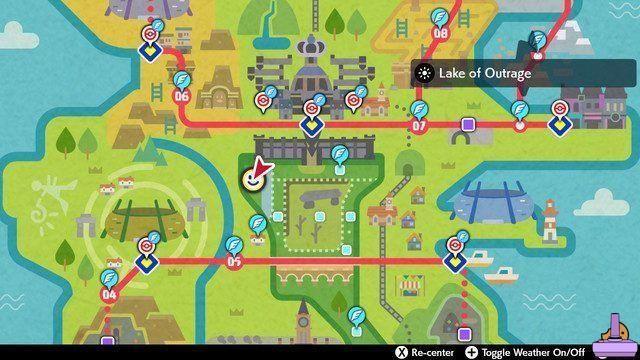





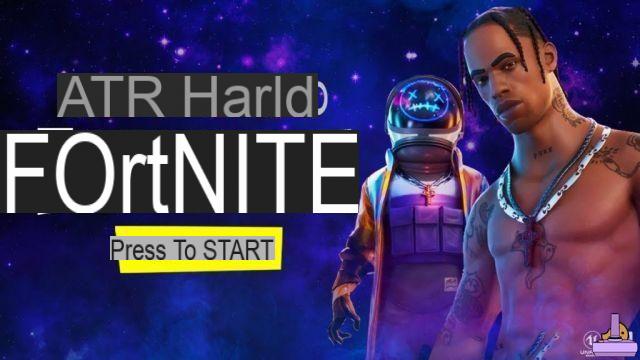

![[Wii-Cheats] Arc Rise Fantasia](/images/posts/69344c4ca251dec15efc6c5ea2e4aa7f-0.jpg)





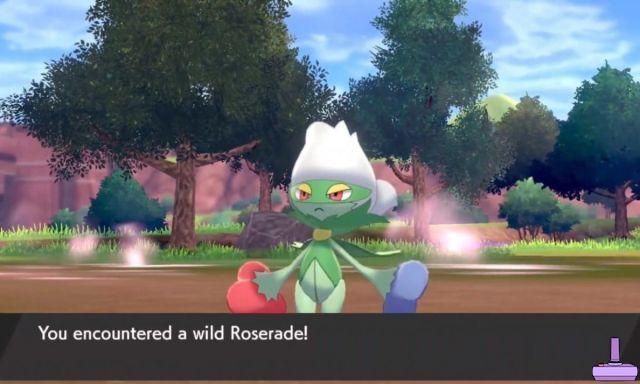
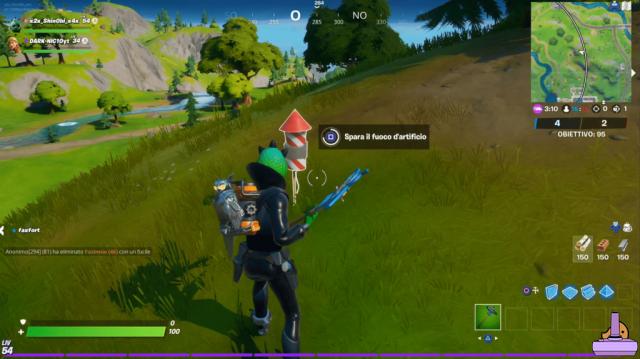

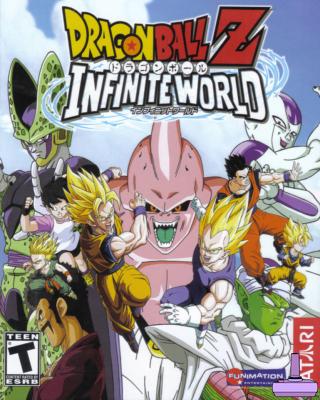


![[Cheats] Street Fighter IV](/images/posts/5496d3cf85c88fec47992fc6f08cae5d-0.jpg)